Vous voulez masquer les photos iPhone pour les cacher à certaines personnes trop curieuses ? Mieux, vos efforts fournis pour cacher des photos sur iPhone, ont été vains par manque d’une fonctionnalité de sécurité à propos.
Mais, les nouvelles tendances avec Apple sont tout autres : il y a de nouveauté dans iOS 16 ! Plusieurs façons simples pour avoir une photo caché iPhone s’offrent maintenant à vous : photos masquées dans vos dossiers, album masqué dans Photos ou images masquées dans Notes et protégées par Face ID, Touch ID ou mot de passe.
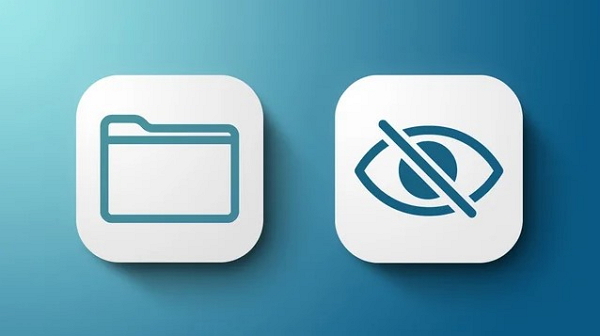
Comment masquer les photos sur iPhone ?
1 Masquer des photos sur iPhone dans l'application Photos
Depuis iOS 14, Apple a développé la fonction « photos masquées », qui peut être utilisée pour cacher des photos ou des vidéos privées sur iPhone, et il n'est plus nécessaire d'utiliser des applications tiers. Cependant, vous pouvez toujours cliquer directement sur l'album caché pour le voir directement dans l'album. Dans iOS 16, Apple a renforcé cette fonctionnalité pour mieux protéger vos photos cachées.
Comment masquer photo iPhone dans l’application Photos ? Très simple à faire ! Voici comment :
Étape 1 : Ouvrez l’application Photos > Sélection de l’image ou des images à masquer, puis cliquez sur Partager situé en bas à gauche.
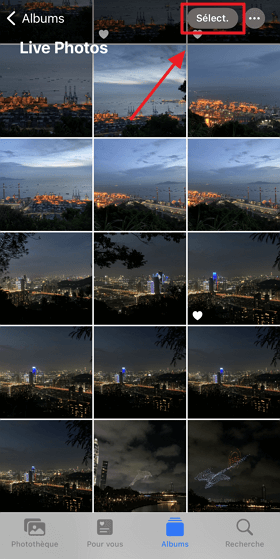
Étape 2 : Ensuite, allez dans : Barre de tâches située en bas > défilez vers le bas > sélectionnez « Masquer ».
Étape 3 : Cliquez ensuite sur « Masquer la photo/les photos ».
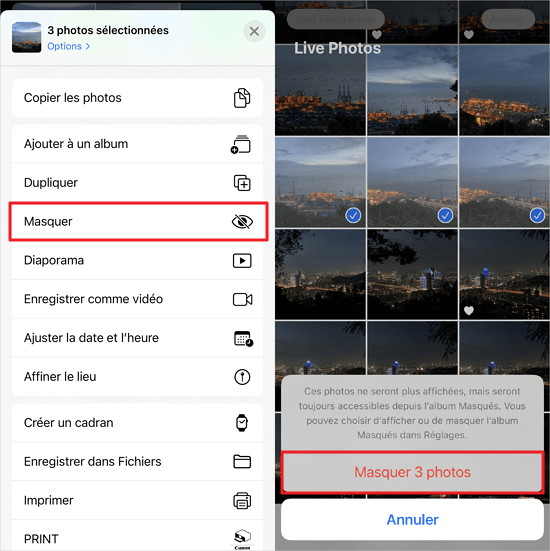
Eh bien, vous venez ainsi de supprimer la ou les photos de votre album, puis elles sont cachées dans un autre « album caché » ! Si vous voulez consulter ce dernier, vous allez dans « Album » de votre application Photos, et vous défilez jusqu’à trouver « Masqué » situé dans « Autres ».
Note
Pour démasquer les photos cachées, Rendez-vous sur Masquer sous Autre et sélectionnez les photos ou les vidéos que vous souhaitez récupérer. Cliquez sur le bouton Partager > Afficher.
2 Faire un dossier pour masquer les photos sur iPhone
Si vous ne souhaitez pas conserver tout votre contenu dans un album facile à trouver et préférez cacher vos photos iPhone en dehors de l'application Photos, vous pouvez faire un dossier pour les photos que vous souhaitez masquer dans l'application Fichiers.
Pourquoi ? Parce que vous pouvez enregistrer les photos et les vidéos dans Fichiers et les supprimer de l'application Photos pour le protéger. Il vous suffit de créer un dossier dans Fichiers (vous pouvez personnaliser le nom pour éviter toute découverte) et de transférer votre contenu depuis l'application Photos.
Étape 1 : Ouvrez l'application Photo, sélectionnez les photos que vous souhaitez cacher dans l'application Fichiers. Vous pouvez sélectionner plusieurs éléments à la fois. Appuyez sur le bouton Partager, puis sur Enregistrer dans les fichiers.
Étape 2 : Sélectionnez l'emplacement de stockage - il peut s'agir de votre iPhone ou d'iCloud Drive - et trouvez l'endroit où vous souhaitez le déplacer, puis cliquez sur Enregistrer. Et tout votre contenu sera déplacé vers le dossier que vous avez créé, et les photos ont toujours des photos originales de haute qualité.
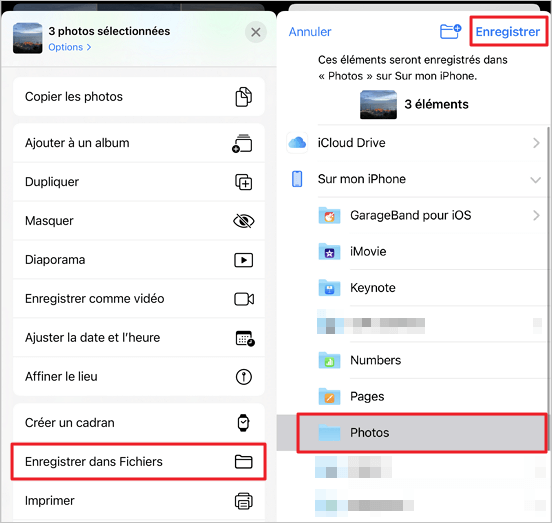
Étape 3 : Ouvrez l'application Fichiers et trouvez votre nouveau dossier. Confirmez que tout le contenu que vous avez sélectionné est présent.
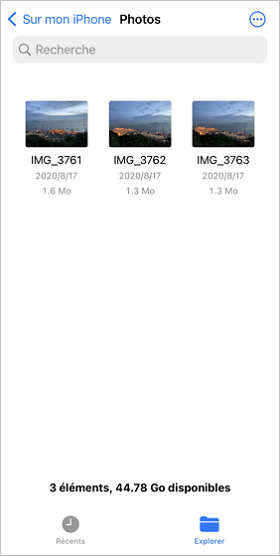
Étape 4 : Retournez dans l'application Photos et supprimez les photos et vidéos que vous souhaitez masquer.
Vos photos et vidéos restent accessibles via l'application Fichiers, mais sont supprimées de l'application Photos.
3 Cacher des photos iPhone dans Google Photos
En plus des méthodes ci-dessus, de nombreux utilisateurs choisissent d'utiliser Google Photos pour archiver leurs photos. Voici comment faire :
Étape 1 : Ouvrez l'application Google Photos sur votre iPhone ou iPad, connectez-vous à votre compte Google, puis sélectionnez les photos à archiver.
Étape 2 : Sélectionnez « Archiver », puis cliquez sur « Terminer ».
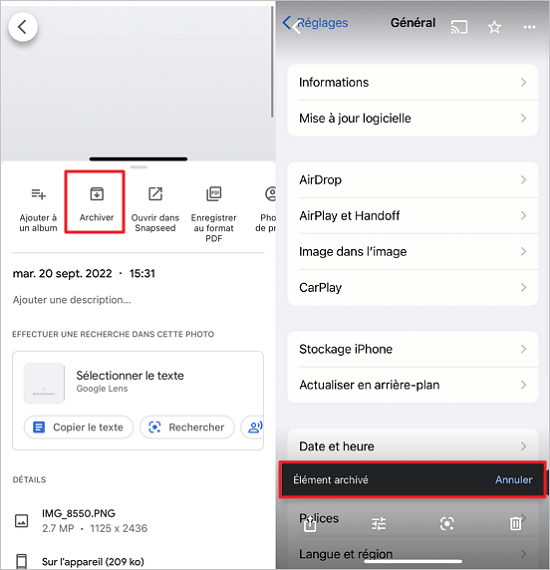
Voilà, les photos de votre iPhone ont été cachées avec succès.
Comment verrouiller les photos cachées sur iPhone ?
1 Cacher et verrouiller l'album masqués iPhone
Avant la sortie d'iOS 16, bien que l'application Apple Photos offrait déjà un moyen de masquer des photos sur iPhone, n'importe qui pouvait facilement accéder à votre album caché. C'est pourquoi la plupart des utilisateurs d'iOS préfèrent les applis tierces pour protéger leurs photos personnelles.
Cependant, si vous avez installé iOS 16, vous pouvez maintenant verrouiller votre album photo masqué avec Face ID/Touch ID sur votre iPhone et iPad afin que personne ne puisse avoir accès à vos photos privées sans votre permission.
Comment avoir un album masqué iPhone ? Voici les étapes :
Étape 1 : Premièrement, vous vous assurez que votre iPhone est à jour sur iOS 16.
Étape 2 : Accédez à : Réglages > Photos (situé en bas).
Étape 3 : Ensuite, verrouillez l’album masqué iPhone par Face ID en activant « Utiliser Face ID »
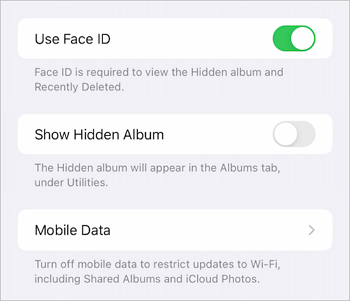
Étape 4 : Si vous souhaitez que votre album masqué soit inaperçu sous les autres albums, vous devez désactivez « Afficher l’album masqué ».
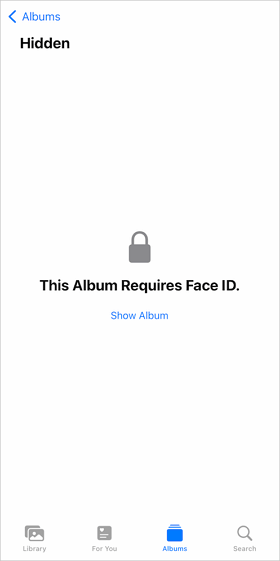
Ensuite, vous verrez apparaître une icône de verrouillage qui va être désormais devant votre album masqué qui vient d’être supprimé. Les photos et vidéos iPhone supprimées seront également verrouillées, et il faut déverrouiller les albums « Récemment supprimés » avant de les consulter.
Et c’est fini ! Vous pouvez ouvrir à présent votre album masqué et le dossier Supprimés récemment iPhone, qui vous réclamera l’authentification via Face ID, Touch ID ou via un code d’accès en vue de l’affichage de son contenu.
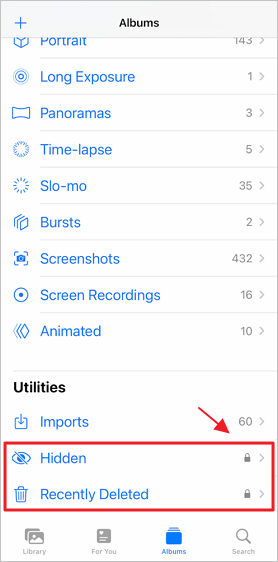
[Tutoriel vidéo] Comment masquer les photos sur iPhone ?
2 Masquer les photos de votre iPhone dans l’application Notes
Si vous désirez cacher des photos sur iPhone sans l’application Photos, c’est aussi possible de le faire avec l'application Notes. Allons-y !
Étape 1 : Masquer photo iPhone est réellement votre objectif, n’est-ce pas ? Alors, accédez à la photo à masquer, et vous cliquez sur « Partager ».
Étape 2 : Ensuite, en défilant les applications dans la liste, trouverez l’application Notes à droite. Ainsi, cliquez là-dessus ! A présent, allez voir un brouillon Notes apparaître avec la photo caché iPhone ; puis, faites le choix d’un dossier Notes afin de l’enregistrer. Enfin,cliquez sur « Enregistrer ».
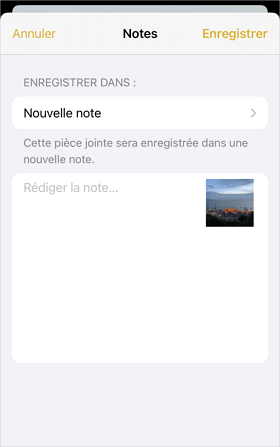
Étape 3 : Pour continuer, accédez à l’application Notes, puis à la note de la photo.
Étape 4 : De plus, cliquez sur l’icône ayant trois points en haut à droite de la note, sélectionnez « Verrouiller ».
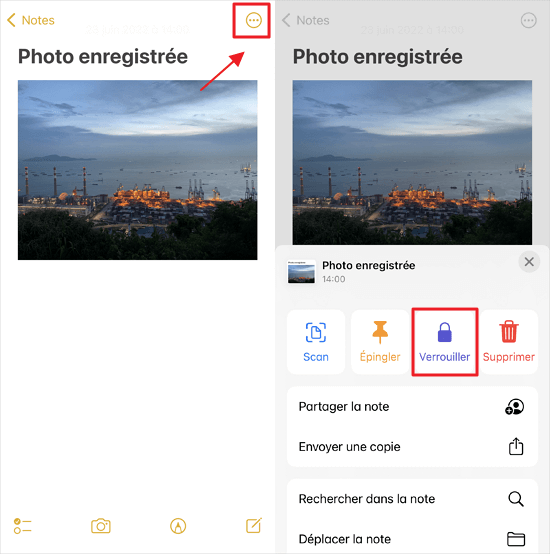
Étape 5 : A cette étape, saisissez le code d’accès de votre choix (à conserver en créant un indice pour ne pas oublier). Ensuite, cliquez sur « Terminé ».
Étape 6 : Dès que vous arrivez ici, vous verrez un cadenas apparaître en haut à droite de la note. Vous devez donc verrouiller la note en cliquant sur l’icône du verrouillage, puis la note va disparaître. Ainsi, vous aurez comme message ceci : « Cette note est verrouillée ».
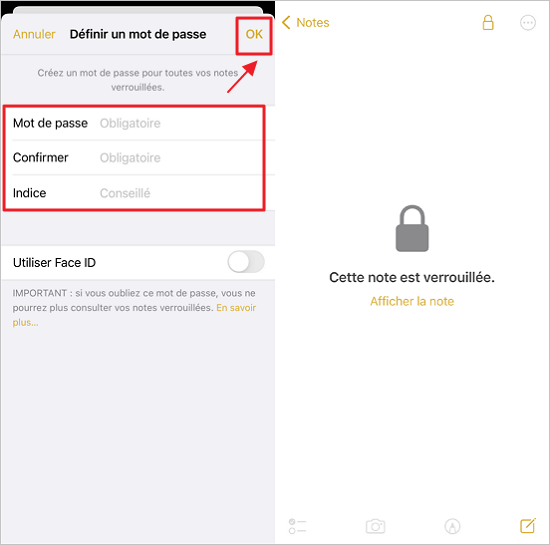
Enfin, vous cliquez sur « Afficher le note ». Rappelez-vous que vous devez saisir le code d’accès toutes les fois que vous voulez afficher la note. Aussi, lorsque vous avez fini de visualiser une note, vous devez vous assurer que vous avez cliqué à nouveau sur l’icône de verrouillage pour la cadenasser.
Attention
Une dernière chose très nécessaire : Soyez sûr que vous avez supprimé la photo cachée iPhone d’origine de l’application Photos pour qu’elle demeure désormais uniquement verrouillée dans l’application Notes.
Astuce pour supprimer définitivement les photos sur iPhone
Que faire si vous avez déjà masqué une photo iPhone et que vous souhaitez supprimer définitivement certaines des autres images ? Après des tests, nous vous recommandons iMyfone Umate Pro, un outil professionnel de suppression de photos. Umate Pro protège non seulement votre vie privée, mais résout également le problème du stockage iPhone saturé pour vous.
Caractéristiques principales de Umate Pro :
- Supprimer facilement les photos privées en 3 étapes, sans besoin d'assistance professionnelle et sans possibilité de récupération.
- Permet d'effacer toutes sortes de données, notamment les contacts, les messages, les mémos vocaux, les applications et les vidéos sur iPhone.
- Supprimer définitivement les données des logiciels sociaux (tels que les messages Facebook, les messages WhatsApp) et ne peut pas être récupéré.
- Offre le scan et l'aperçu gratuits de toutes les données, supprime les données de manière sélective.
- Prend en charge les systèmes Windows et Mac sans se soucier des problèmes de compatibilité.
Voici les étapes pour supprimer complètement les photos masquées iPhone :
Étape 1 : Téléchargez et installez Umate Pro, exécutez le programme et connectez l'appareil à l'ordinateur.
Étape 2 : Sélectionnez un mode pour effacer des données, tel que « Effacement les données privées », et lancez l'analyse.
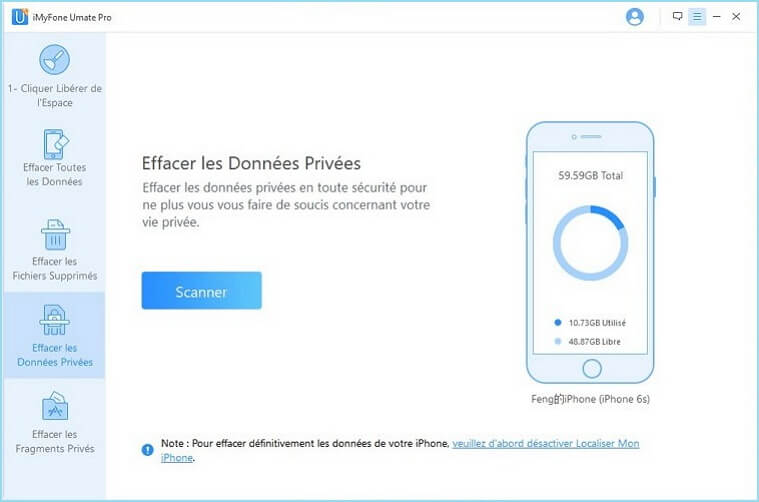
Étape 3 : Il affichera tous les fichiers privés. Sélectionnez les photos de l'iPhone que vous voulez supprimer, puis cliquez sur « Effacer ».
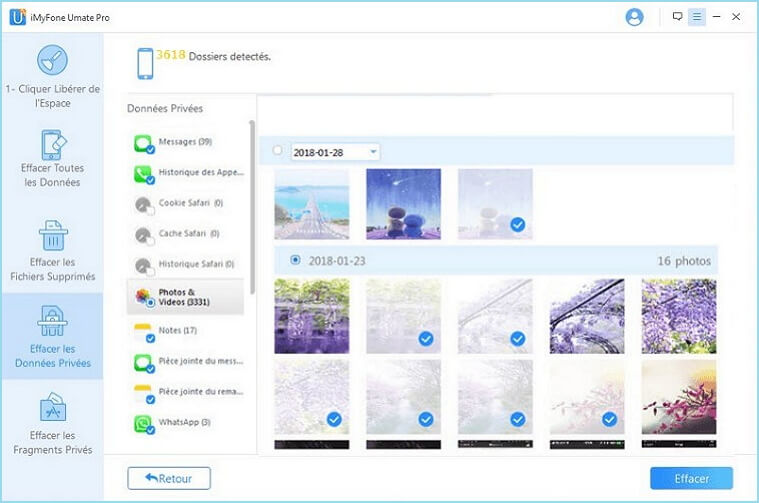
Conclusion
Les nouvelles fonctionnalités d’iOS 16 vous permettent désormais de masquer photo iPhone facilement, pour éviter que vos photos soient à découvert. Il y a plusieurs autres méthodes, abordées dans cet article, par lesquelles vous avez la possibilité de cacher des photos sur iPhone.
Si vous voulez supprimer complètement ces photos privées, je crois que iMyfone Umate Pro est un bon choix pour vous. Téléchargez et essayez-le gratuitement !







